Hur man spelar in Oculus Quest 2-spel utan att släpa
Efter att ha gett dig fantastiska tjänster i flera år, bevisar Oculus Quest 2 att den kan ge dig en enkel inspelningsupplevelse med dess inbyggda. Men eftersom den har stabil grafik och en bildhastighet på 60 fps, skulle det vara bra om du kunde spela in Oculus-spel med hög kvalitet. Därför kommer det här inlägget att ge dig kompletta tutorials om hur du får det fantastiska inspelade VR-spelet. Så, utan att slösa tid, läs vidare för två enkla sätt att spela in på Oculus Quest 2.
Guidelista
Det inbyggda sättet att spela in Oculus Guest 2-spel Bästa sättet att spela in Oculus-spel med hög kvalitet Vanliga frågor om hur man spelar in Oculus Guest VR-spelDet inbyggda sättet att spela in Oculus Guest 2-spel
Det är naturligt att känna för att dela med sig av din otroliga upplevelse i detta VR-spel, Oculus Quest 2. Därför blir det så viktigt att spela in Oculus-spel. Och som du vet kommer nämnda VR-spel med en inbyggd inspelningsfunktion, som gör att du snabbt kan fånga spelet direkt från det. Du kan dock bara spela in Oculus-spel med 30 fps och bildförhållandet 1:1, medan själva spelet stöder en bildhastighet på 60 fps.
Steg 1.Tryck på "Oculus"-knappen i ditt headsets högra kontroll för att omdirigeras till huvudmenyn. Klicka sedan på knappen "Dela" på höger sida för att komma åt menyn "Dela".
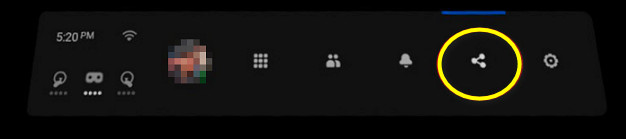
Steg 2.Från menyn "Dela" finns det fyra alternativ, inklusive Spela in video, Ta foto, Gå live och Cast. Se till att välja "Record Video" för att spela in Oculus-spelet.
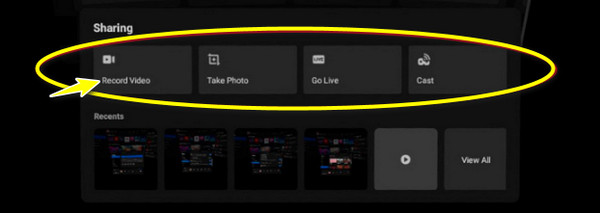
Tänk på att du måste ställa in "Röstkommandon" först för att streama, ta skärmdumpar och casta under spelet. Cast låter dig strömma video på andra nätverk eller enheter. Samtidigt ger Go Live dig möjlighet att streama Oculus Quest 2 på Facebook.
Steg 3.För att fånga din mikrofons ljud, klicka på växlingsknappen "Inkludera mikrofonljud" och bearbeta sedan till knappen "Starta inspelning".
Steg 4.När inspelat VR-spel är klar, tryck på knappen "Oval" på höger sida av kontrollenheten. Det kommer sedan att sparas i "Files App" under "Media".
Bästa sättet att spela in Oculus-spel med hög kvalitet
Som du ser kan den inbyggda inspelaren i Oculus Quest 2 bara spela in en bildhastighet på 30 fps; anta att du letar efter sätt att uppnå den förlustfria inspelningen du vill ha. AnyRec Screen Recorder är lösningen du letar efter! För att inte tala om, det är en lätt inspelare; du kan också enkelt spela in vad som helst på skärmen, som Oculus-spel, samtal, möten, webbseminarier och mer. När det gäller inspelning av spel, måste du installera SideQuest för att du ska få VR-spelet! Det är garanterat att du inte kommer att ha några fördröjningar eller annonser som dyker upp som kommer att avbryta dessa intensiva spelögonblick. Det kan också spela in konsolspel.

Erbjud dig ingen fördröjningsupplevelse Oculus-spel med accelererad hårdvara.
Ta skärmdumpar, kommentera och justera ljudvolymen under inspelning.
Tillhandahåll anpassade snabbtangenter för snabbstart, paus, återuppta och mer.
Stöd 1080P med 60 FPS hög kvalitet för inspelning av Oculus Quest 2.
Säker nedladdning
Säker nedladdning
Steg 1.Öppna AnyRec Screen Recorder.
När du skaffar "SideQuest"-appen för att komma åt VR-spelet Oculus Quest 2, starta AnyRec Screen Recorder på din PC. För att börja, klicka på "Spelinspelare" bland andra inspelaresalternativ på huvudskärmen.
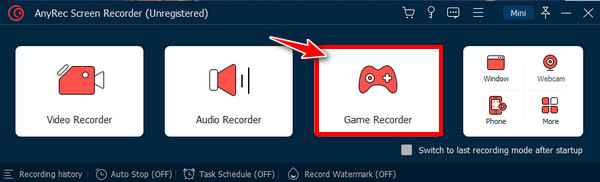
Steg 2.Välj Oculus-spelet.
I menyn "Game Recorder", klicka på knappen "Välj spelet" för att se alla spelkällor från rullgardinsmenyn. Välj "SideQuest"-fönstret därifrån och klicka på "OK"-knappen.
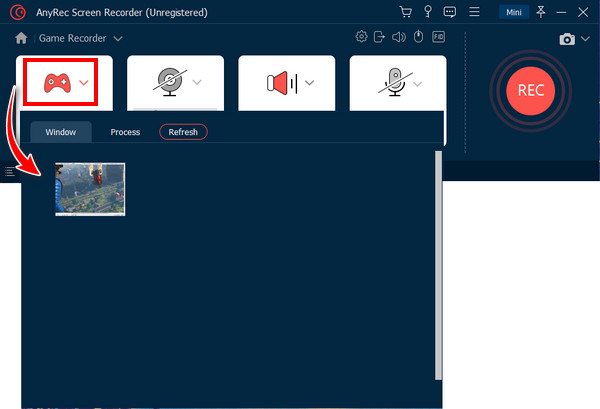
Steg 3.Ställ in hög inspelningskvalitet.
Gå tillbaka till huvudskärmen, klicka på knappen "Inställningar" för att ange önskat utdataformat, bildhastighet och kvalitet som du vill spela in. Du kan ställa in 60 fps med 1080P upplösning.
Steg 4.Aktivera ljudalternativ.
För att fånga spelljuden, aktivera växlingsknappen "System Sound"; Om du berättar medan du spelar in Oculus-spel, glöm inte att inkludera "Mikrofon"-växeln. För att överlägga webbkameran, slå på "Webcam"-omkopplaren.
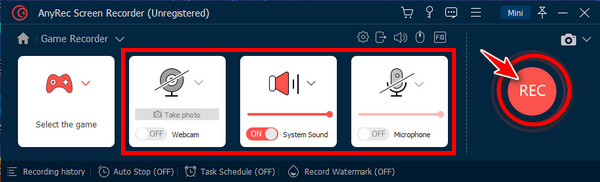
Steg 5.Spela in Oculus Quest 2.
När du har ställt in alla inställningar, klicka på knappen "REC" eller använd snabbtangenten "Ctrl + Alt + R" för att börja spela in. När det är klart klickar du på "Stopp"-knappen och glider in i "Förhandsgranskningsfönstret", där du kan redigera det med den avancerade trimmern innan du fortsätter till knappen "Klar".
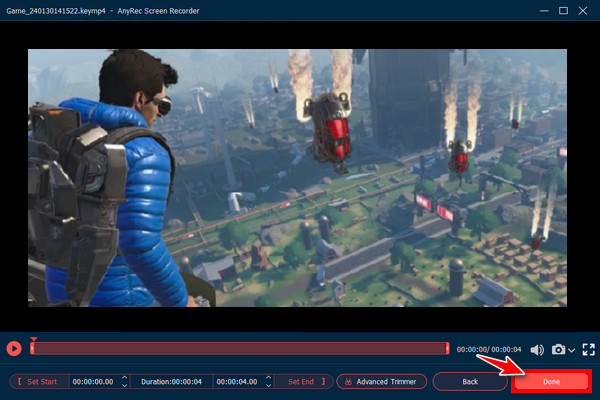
Säker nedladdning
Säker nedladdning
Vanliga frågor om hur man spelar in Oculus Quest VR-spel
-
Hur hittar jag alla lagrade inspelningar i Oculus Quest 2?
Du kan komma åt alla videor genom att klicka på knappen "Visa alla" med headsetkontrollen. Där kommer du att se allt sparat inspelat Oculus-spel, och för att spara dina inspelade videor till din dator behöver du bara ansluta den via en USB-kabel.
-
Hur länge kan du spela in Oculus-spel?
Inspelningsgränsen för VR-spel beror på lagringsutrymmet som din Oculus använder. Anta att du har den med 256 GB eller 128 GB; du kan spela in spelet så länge du vill. När det gäller speltiden kan VR dock ge upp till 2 till 3 timmar på en laddning.
-
Behöver jag en dator när jag spelar in Oculus Quest 2?
Eftersom spelet har sin inbyggda inspelare behöver du ingen dator för att kunna spela in eller ens använda den. Men om du vill ha fler funktioner, överväg att använda en dator för att ha en inspelare från tredje part.
-
Har Oculus-spelet en inbyggd kamera?
Ja. Headsetet har fyra infraröda kameror på framsidan. De är byggda för att spåra rummet, kontroller och händer. Även om det fungerar så, behöver du inte vara orolig för att den spelar in dig i hemlighet, eftersom den alltid bryr sig om användarnas integritet.
-
Kan jag spela in Oculus-spel på min telefon?
Nej. Istället kan du ladda ner alla inspelningar på din telefon. Gör det genom att infoga filerna på hemsidan och aktivera alternativet Auto Sync. Öppna sedan Oculus-appen på din mobil och välj Galleri. Därifrån väljer du de videor du vill ladda ner.
Slutsats
Det är allt du har här om att spela in Oculus-spel. Med den inbyggda skivan i Oculus Quest 2 kan du utföra inspelningsprocessen utan ansträngning. Men om kvaliteten på inspelningen kan vara ett problem för dig, heter en intelligent skärminspelare AnyRec Screen Recorder är här. Du får inte bara inspelade spel av hög kvalitet utan också en video utan vattenstämpel, olika justerbara inställningar, redigeringsverktyg och mer du får när du använder det här programmet. Prova det minst en gång och se om det uppfyller dina inspelningskrav.
Säker nedladdning
Säker nedladdning
